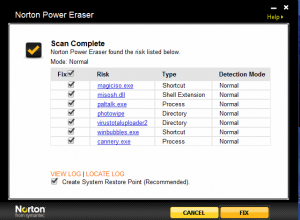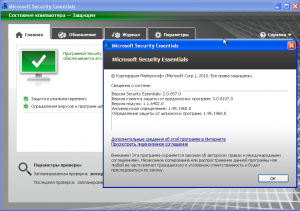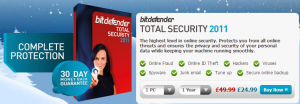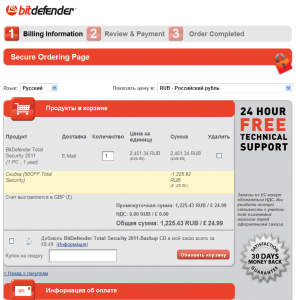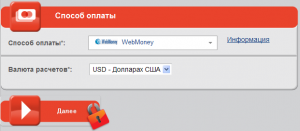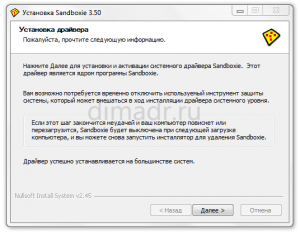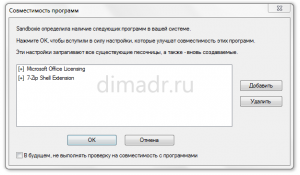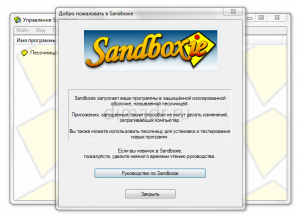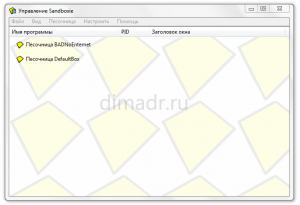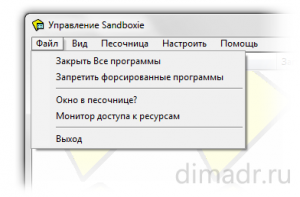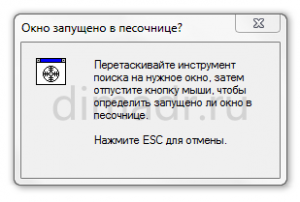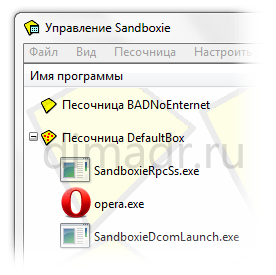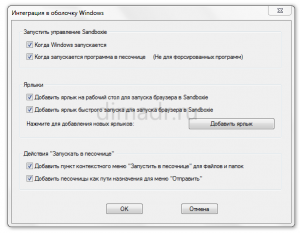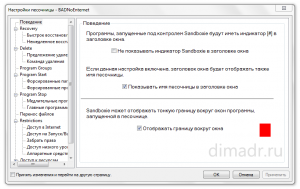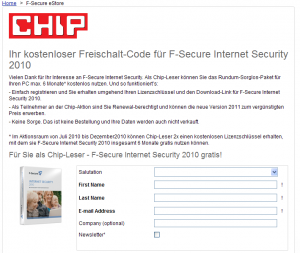Приветствую всех читателей нашего блога. Давненько я ни о чем не рассказывал. И, возможно, прошло бы еще некоторое время прежде, чем я написал бы очередную статью об очередном антивирусе. Но сегодня я расскажу о более интересном (лично для меня) софте, обеспечивающем безопасность при работе с компьютером.
Около месяца назад я начал тестировать работу проактивной защиты самых последних на данный момент версий многим уже хорошо известных продуктов Comodo Internet security 5 и Outpost Security Suite 7. Мы уже писали в блоге и о Comodo и о Agnitum. Кому интересно, приглашаю почитать.
Оба названных мной продукта показывают наилучшие результаты проактивной защиты во многих признанных зарубежных и российских тестах. Меня, в частности, интересовала в этих продуктах работа защиты на уровне HIPS. Для тех, кому это слово незнакомо, поясню. HIPS (Host-based Intrusion Prevention System) — это система предотвращения вторжений на уровень ядра (так называемая, защита нулевого дня) операционной системы Microsoft Windows. Если вредоносной программе удается проникнуть на уровень ядра, то она получает полный контроль над компьютером пользователя. Продукты, в составе которых есть компонент защиты HIPS, управляют правами приложений на выполнение тех или иных действий, подобно тому, как брандмауэр управляет сетевым доступом; сходство принципов работы обусловливает тот факт, что нередко HIPS объединяются с брандмауэром в составе одного защитного продукта.
Защита HIPS бывает разных типов, но я хочу рассказать только о так называемом Sandbox или «песочнице». Слово это, наверняка, у многих на слуху, но краткая справка, думаю, будет не лишней.
«_Песочница_» (англ. Sandbox) – это механизм для безопасного исполнения программ, который часто используют для запуска непротестированного кода, непроверенного кода из неизвестных источников, а также для запуска и обнаружения вирусов. Песочница обычно представляет собой жёстко контролируемый набор ресурсов для исполнения гостевой программы — например, место на диске или в памяти. С помощью песочницы эмулируют доступ к сети, возможность сообщаться с главной операционной системой или считывать информацию с устройств ввода и т.п. Экспериментируя с возможностями проактивной защиты Comodo и Agnitum, я совершенно случайно открыл для себя еще один продукт, о котором и пойдет речь ниже.
Так называемая Sandboxie представляет из себя крохотную программку (размер установочного файла всего 1,8 мб), которая, по заявлению разработчиков, предназначена для запуска различных приложений в среде Windows в специально созданных для этого песочницах, тем самым предотвращая попадание в систему ненужных или опасных данных. Давайте рассмотрим подробнее предназначение и работу программы.
Установка и первое знакомство
Как я уже упоминал, размер программы достаточно мал. Меня обрадовало наличие неплохого списка поддерживаемых языков, которые включены в установочный файл. Среди них оказался и русский. Установка не представляет собой ничего особенного, кроме того, что в процессе инсталляции вас предупредят об установке драйвера программы и возможных последствиях.
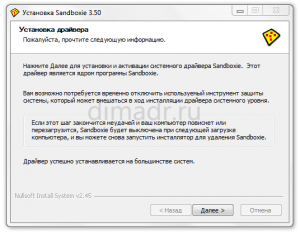
Несмотря на предупреждения, у меня все прошло без каких-либо проблем. Перезагрузки программа не требует, работа начинается сразу же после установки. Первым появляется окно под названием Управление Sandboxie. Это и есть основное средство управления программой. Сразу же появляется второе окно, оповещающее о найденных на вашем компьютере программах, совместную работу с которыми Sandboxie может оптимизировать во избежание возникновения проблем.
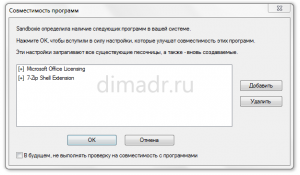
Далее нам предлагают прочесть руководство по работе с программой. Ссылка ведет на сайт разработчика, где можно прочитать довольно неплохую справку по программе, правда на английском языке. Я потратил на ее чтение не более 10 минут, после чего имел общее представление по дальнейшей работе с программой.
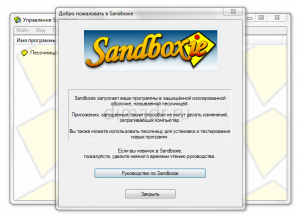
Мы выполнили все требуемые действия, и теперь я хочу показать вам основное окно программы – Управление Sandboxie.
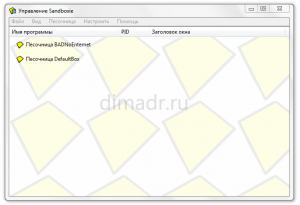
Оно представляет из себя обычное окно, в котором располагаются названия созданных вами песочниц. Программа предусматривает создание неограниченного их количества для разных нужд. После установки программы автоматически создается песочница по умолчанию под названием «DefaultBox». Сразу скажу, что названия песочниц можно вводить только на латинском, без пробелов и иных знаков. Помимо создания песочницы по умолчанию, на рабочем столе автоматически создается ярлык запуска браузера в песочнице. По этому ярлыку в песочнице можно запустить установленный по умолчанию в системе браузер.

Создание ярлыка запуска браузера как будто подсказывает с чего начать – с запуска браузера в безопасной среде – песочнице. И это правильно, ведь браузер является посредником между пользователем и наиболее опасной, с точки зрения угроз безопасности, средой.
Возможности программы и настройки Я расскажу о некоторых возможностях и особенностях программы по порядку. Для этого пройдемся по меню Управление Sandboxie.
Файл
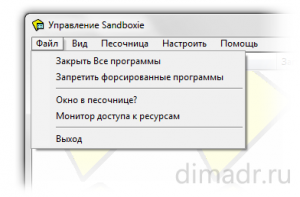
Стандартный пункт меню для Windows-приложений, но в нашем случае он содержит следующие пункты:
* Закрыть все программы. Закрывает все программы, запущенные во всех действующих песочницах.
* Закрыть форсированные программы. Закрывает все программы, запуск которых вне песочницы был форсирован (перенаправлен) в нее.
* Окно в песочнице. Удобный инструмент, который позволяет определить запущено ли то или иное окно в песочнице.
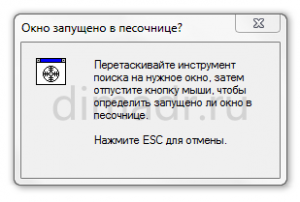
Монитор доступа к ресурсам. Этот инструмент наблюдает за программами, которые запущены в песочнице и отображает список ресурсов, к которым эти программы обращаются.
Вид В Sandboxie можно выбрать между двумя режимами отображения песочниц:
* Программы. В этом режиме отображаются программы и процессы, запущенные в песочницах.
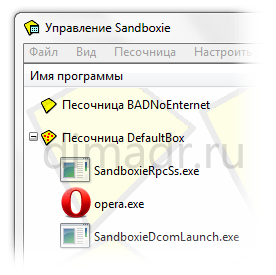
* Файлы и папки. Режим отображения файлов, работа с которыми идет в данный момент в песочнице.

Песочница
Меню содержит список существующих песочниц и вызывает контекстное меню их настройки (это же меню можно вызвать нажатием правой клавишей на соответствующей песочнице в режиме отображения Программы). В этом пункте меню можно также создать новую песочницу или поменять расположение на компьютере папки расположения соответствующей песочницы.
Настроить
-
Предупреждение о запуске программ. Если какая-либо программа из этого списка запустится вне песочницы, Sandboxie предупредит вас об этом. Добавить в этот список программу можно либо выбрав исполнительный файл на компьютере, либо из списка уже запускаемых когда-либо в песочнице программ, что очень удобно.
-
Интеграция в проводник Windows
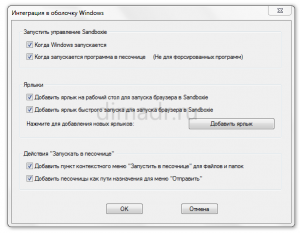
* Нажатием кнопки Добавить ярлык вы можете создать на рабочем столе ярлык для запуска любой программы в песочнице. Все очень просто: выбираете нужную песочницу – выбираете нужную программу – ярлык создан.
* Совместимость программ. Об этом инструменте я уже упоминал, когда говорил об установке программы. Принудительно его можно вызвать с помощью этого пункта.
В этом меню можно также загрузить новую конфигурацию, редактировать или перезагрузить существующую. Все настройки программы хранятся в одном ini-файле. Расположен он в папке Windows (C:\Windows\sandboxie.ini). Я описал лишь малую часть общих настроек и возможностей Sandboxie. Давайте теперь на минуту заглянем в меню настроек непосредственно отдельных песочниц.
Настройки Песочницы Программа располагает богатыми настройками каждой из песочниц, что позволяет вам создавать несколько песочниц и использовать их для различных целей.
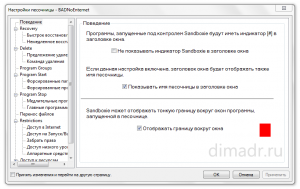
Лицензия и системные требования Программа имеет статус «условно бесплатная». Поясню, что это значит: 1. Вы НЕ ИМЕЕТЕ ПРАВО использовать бесплатную версию Sandboxie в коммерческих целях (только на домашнем компьютере). 2. При соблюдении первого условия вы можете пользоваться всеми возможностями программы, за исключением тех, которые доступны дополнительно зарегистрированным пользователям.
Об ограничениях: 1. В бесплатной версии вы не можете запускать одновременно программы в разных песочницах. 2. В бесплатной версии не доступны функции форсирования программ в песочницу.
От себя замечу, что функции, недоступные в бесплатной версии, лично для меня не являются критичными.
Системные требования: Windows 2000 - Windows 7; 32-bit/64-bit
Выводы
Несмотря на свои малые размеры, Sandboxie обладает мощными средствами организации безопасности компьютера на основе песочницы. Любителям настраивать программы «под себя», здесь точно будет чем заняться. Что не мало важно, Sandboxie не вызывает проблем при совместном использовании со стандартными средствами защиты, будь то антивирус или фаерволл. Не смотря на это, разработчики составили список распространенных программ (в том числе и антивирусы), работа с которыми может быть автоматически улучшена при использовании Sandboxie. С каждым обновлением программы этот список постоянно пополняется.
Хочу предупредить начинающих пользователей, которые не обладают достаточными знаниями в работе с подобными программами. Sandboxie – мощный инструмент в умелых руках. Неправильно настроенная, она может доставить вам существенные неудобства, выражающиеся в сбое работы программ, ошибках сохранения файлов и т.д.
Важно: Утилита ни в коем случае не заменяет стандартные средства защиты, такие как антивирус и фаерволл!
P.S.
Я не стал рассказывать подробно о настройках самих песочниц, так как они заслуживают отдельной статьи. Если вас действительно заинтересовала программа, напишите об этом в комментариях, и я постараюсь рассказать о практическом использовании Sandboxie и о том, как я использовал возможности программы для организации своей работы в Windows. Если же вы предпочитаете метод самостоятельных проб и ошибок, советую для начала прочитать официальную справку по программе перед началом ее использования.
P.P.S. 17 июня 2011 года опубликована финальная версия Sandboxie 3.56 - http://www.sandboxie.com/SandboxieInstall.exe
Александр Гладкий aka Framell для Dimadr.ru